So konfigurieren Sie DMARC in Strato
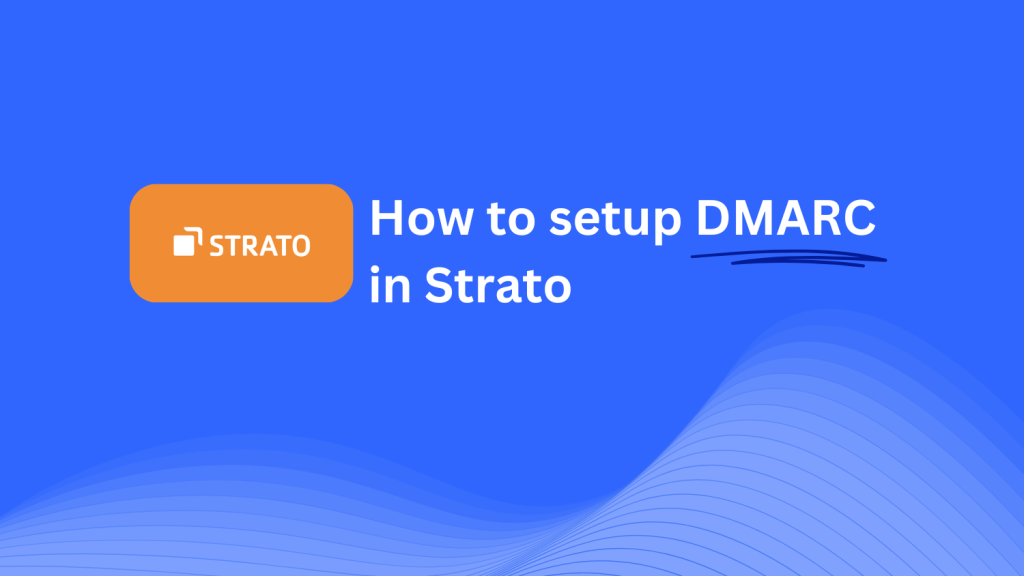
Diese Anleitung führt Sie durch die Schritte zum Hinzufügen eines Skysnag DMARC CNAME-Eintrags mithilfe des DNS-Verwaltungssystems von Strato. Nach der Einrichtung kümmert sich Skysnag um Ihre DMARC-Richtlinien und stellt sicher, dass Ihre Domain vor Phishing-Angriffen und E-Mail-Betrug geschützt ist.
Hinweis: Um die folgenden Anweisungen erfolgreich anzuwenden, benötigen Sie ein Skysnag-Konto. Wenn Sie noch keine erstellt haben, klicken Sie hier, um dies zu tun.
Schritt 1: Melden Sie sich bei Ihrem Strato-Konto an
- Besuchen Sie die Strato-Website.
- Melden Sie sich mit Ihren Kontodaten an.
- Navigieren Sie in Ihrem Dashboard zum Abschnitt Domains & Webspace.
Schritt 2: Greifen Sie auf die DNS-Einstellungen für Ihre Domain zu
- Wählen Sie im Bereich Domains & Webspace die Domain aus, die Sie konfigurieren möchten.
- Klicken Sie auf Domain verwalten und gehen Sie dann zu DNS-Einstellungen, um auf den DNS-Verwaltungsbereich zuzugreifen.
Schritt 3: Fügen Sie den CNAME-Eintrag für DMARC hinzu
- Klicken Sie im Abschnitt DNS-Verwaltung auf DNS-Eintrag hinzufügen oder Datensatz hinzufügen.
- Wählen Sie CNAME als Datensatztyp.
- Füllen Sie die folgenden Details aus:
- Hostnamen: Eingeben
_dmarc(dies ist für DMARC-Zwecke). - Ziel/Verweist auf: Eingeben
{your-domain-name}.protect._d.skysnag.com. Ersetzen{your-domain-name}durch Ihre tatsächliche Domain, z. B.example.com.protect._d.skysnag.com. - TTL: Belassen Sie es bei der Standardeinstellung oder setzen Sie es für eine schnellere Übertragung auf Automatisch.
- Klicken Sie auf Speichern, um den CNAME-Eintrag hinzuzufügen.
Schritt 4: Warten Sie auf die DNS-Propagierung
- Lassen Sie nach dem Hinzufügen des CNAME-Eintrags etwas Zeit für die DNS-Weitergabe, die in der Regel einige Minuten bis zu 24 Stunden dauert.
Schritt 5: Überprüfen Sie den Skysnag CNAME-Eintrag
- Melden Sie sich in Ihrem Skysnag-Dashboard an.
- Suchen Sie die Domain, bei der Sie den CNAME-Eintrag hinzugefügt haben.
- Klicken Sie auf die Schaltfläche Überprüfen, um zu bestätigen, dass der Skysnag DMARC CNAME-Eintrag korrekt konfiguriert wurde.
- Sobald die Überprüfung abgeschlossen ist, wird Skysnag automatisch Ihre DMARC-Richtlinien verwalten und Sicherheitsberichte für E-Mails erstellen.
Tipps zur Fehlerbehebung
- CNAME-Eintrag wird nicht propagiert? Stellen Sie sicher, dass der CNAME-Eintrag korrekt eingegeben wurde, und erlauben Sie bis zu 24 Stunden für die vollständige DNS-Verbreitung.
- Konflikt mit bestehendem DMARC TXT-Eintrag? Wenn Sie einen DMARC-TXT-Eintrag haben, sollten Sie ihn entfernen oder aktualisieren, um Konflikte mit dem neuen Skysnag-CNAME-Eintrag zu vermeiden.
- Brauchen Sie Hilfe von Strato? Strato bietet Kundensupport und detaillierte Hilfeanleitungen, um bei Problemen mit der DNS-Konfiguration behilflich zu sein.
Wenn Sie diese Schritte ausführen, haben Sie den Skysnag DMARC CNAME-Eintrag mit Strato erfolgreich zu Ihrer Domain hinzugefügt. Skysnag verwaltet jetzt Ihre DMARC-Richtlinien und die E-Mail-Sicherheit, um sicherzustellen, dass Ihre Domain vor Phishing-Angriffen und E-Mail-Betrug geschützt ist.




